Brother DCP-J152W, DCP-J172W, DCP-J552DW, DCP-J752DW, MFC-J470DW Web Connection Guide [pl]
...
Przewodnik Usług
Internetowych
Wersja 0
POL
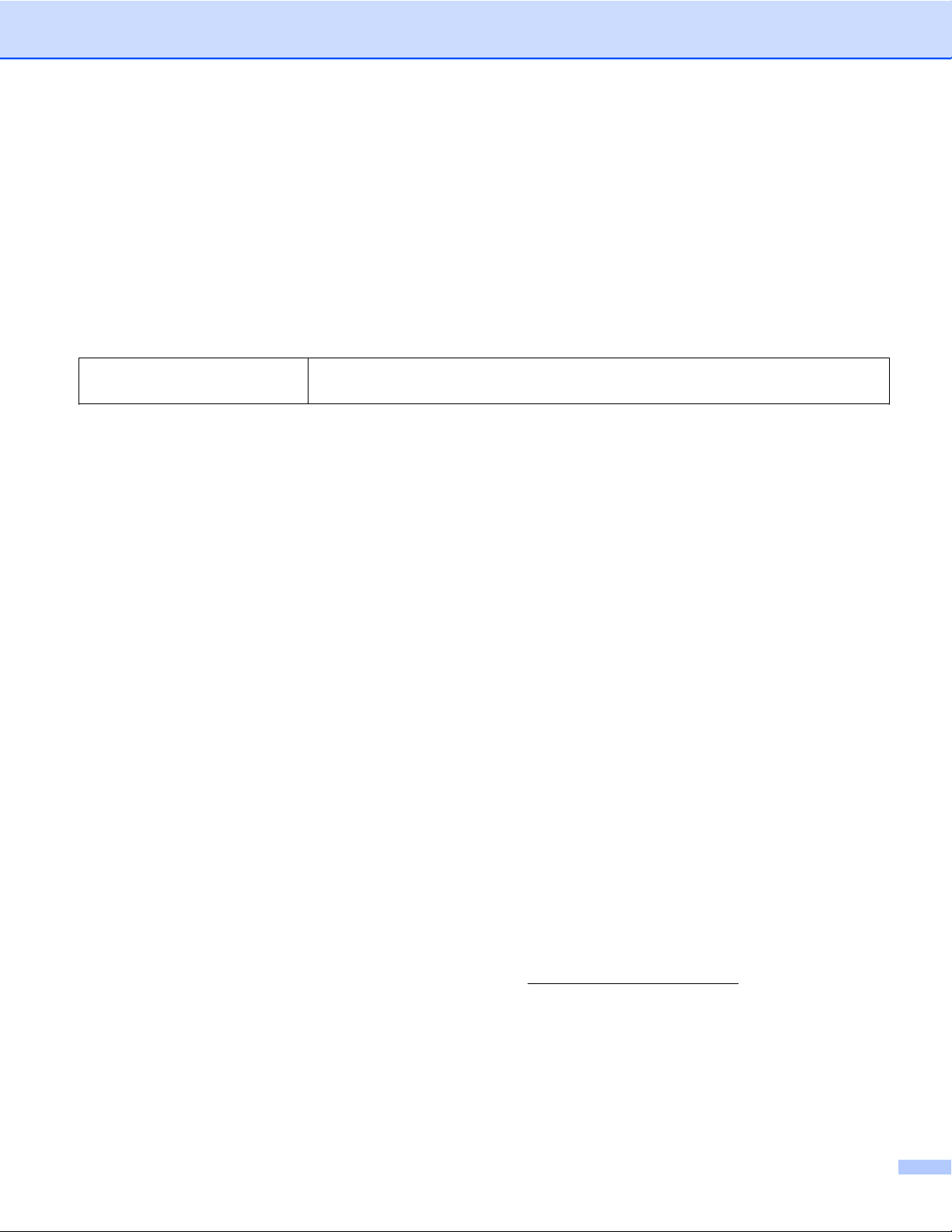
Omawiane modele
Niniejszy Podręcznik użytkownika dotyczy następujących modeli:
DCP-J152W/J172W/J552DW/J752DW, MFC-J470DW/J475DW/J650DW/J870DW
Definicje oznaczeń
W niniejszym podręczniku użytkownika zastosowano następujące oznaczenia:
INFORMACJA
Informacje dotyczące reagowania w danej sytuacji oraz porady dotyczące
wykonywania czynności w kontekście innych funkcji.
Znaki handlowe
Logo Brother jest zastrzeżonym znakiem handlowym firmy Brother Industries, Ltd.
Brother jest znakiem handlowym firmy Brother Industries, Ltd.
Flickr i logo Flickr Dots są znakami handlowymi i/lub zastrzeżonymi znakami handlowymi firmy Yahoo! Inc.
Google Drive i Picasa Web Albums są znakami handlowymi firmy Google Inc. Korzystanie z tych znaków
handlowych wymaga zgody firmy Google.
Evernote i logo Evernote Elephant są znakami handlowymi firmy Evernote Corporation wykorzystywanymi
zgodnie z warunkami licencji.
Microsoft, Windows i Windows Vista są znakami handlowymi lub zastrzeżonymi znakami handlowymi firmy
Microsoft Corporation w Stanach Zjednoczonych i/lub innych krajach.
Macintosh jest znakiem handlowym firmy Apple Inc., zastrzeżonym w Stanach Zjednoczonych i w innych
krajach.
Każda firma, której nazwa oprogramowania jest wymieniona w niniejszym podręczniku, posiada umowę
licencyjną oprogramowania dotyczącą programów stanowiących jej własność.
Wszystkie nazwy handlowe oraz nazwy produktów spółek występujące na produktach Brother,
powiązane dokumenty oraz wszelkie inne materiały są znakami towarowymi lub zastrzeżonymi
znakami towarowymi odpowiednich spółek.
WAŻNA UWAGA
Aby pobrać inne podręczniki, w tym Podręcznik szybkiej obsługi oraz Podręcznik Użytkownika, należy
odwiedzić witrynę Brother Solutions Center pod adresem
pozycję Manuals (Podręczniki) na stronie posiadanego modelu.
Należy pamiętać, że nie wszystkie modele są dostępne we wszystkich krajach.
Informacja dla użytkowników urządzeń DCP: niniejsza dokumentacja jest przeznaczona zarówno dla
modeli MFC, jak i modeli DCP. W miejscach użycia symbolu „MFC” w niniejszym podręczniku użytkownika
zwrot „MFC-xxxx” należy odczytywać jako „DCP-xxxx”.
http://solutions.brother.com/, a następnie kliknąć
©2013 Brother Industries, Ltd. Wszelkie prawa zastrzeżone.
i
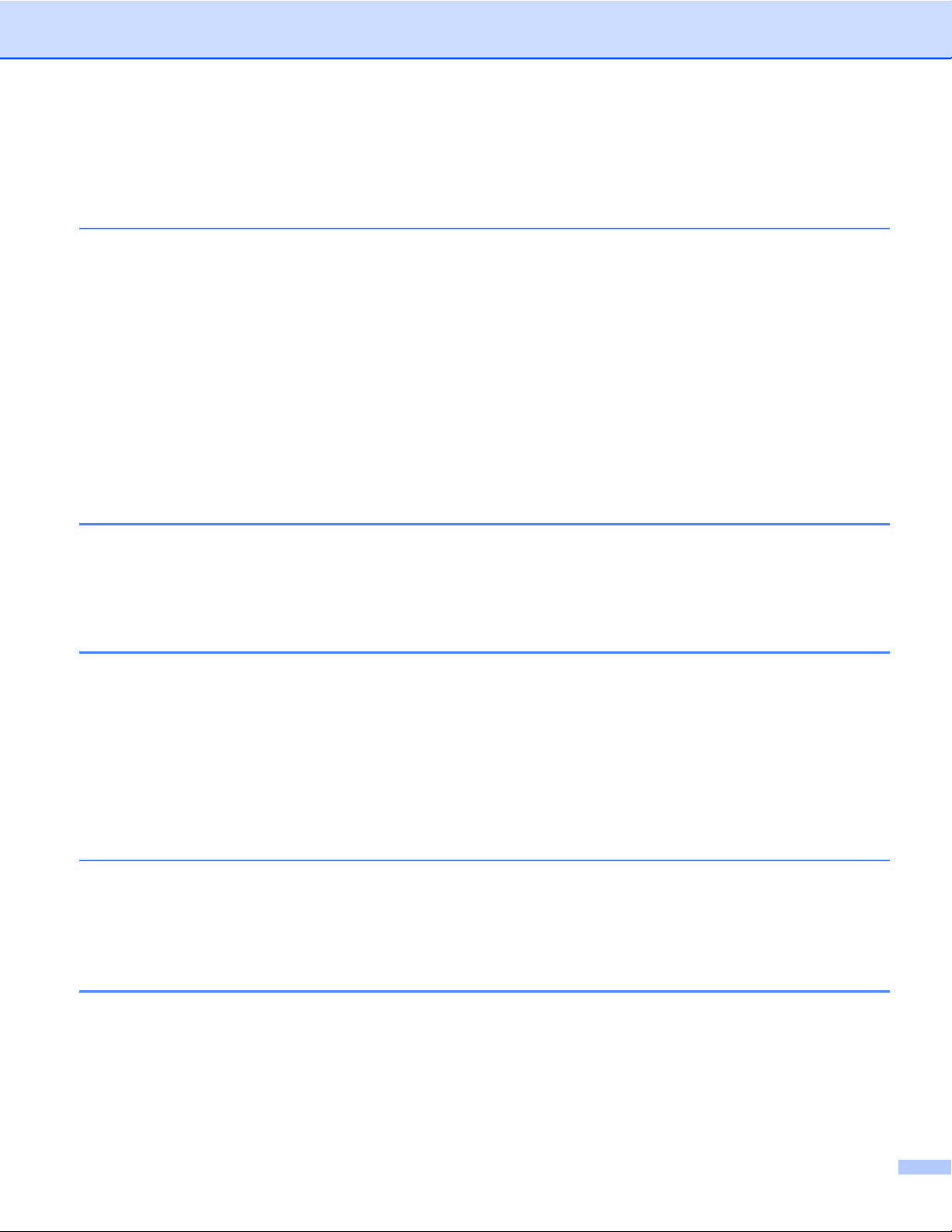
Spis Treści
1 Wprowadzenie 1
Brother Web Connect .............................................................................................................................. 1
Dostępne usługi ....................................................................................................................................... 1
Warunki korzystania z funkcji Brother Web Connect ............................................................................... 4
Konto usługi ....................................................................................................................................... 4
Połączenie internetowe ..................................................................................................................... 4
Instalacja oprogramowania MFL-Pro Suite ....................................................................................... 4
Ustawienia serwera proxy ................................................................................................................. 4
Konfiguracja funkcji Brother Web Connect .............................................................................................. 7
Przegląd kolejnych czynności ............................................................................................................ 7
Sposób tworzenia kont określonych usług ........................................................................................ 8
Sposób rejestrowania w celu uzyskania dostępu do funkcji Brother Web Connect .......................... 8
Sposób rejestrowania i usuwania kont w urządzeniu ...................................................................... 10
Konfiguracja funkcji Brother Web Connect (dla usługi Brother CreativeCenter) ............................. 16
2 Skanowanie i przesyłanie 17
Skanowanie i przesyłanie dokumentów ................................................................................................. 17
Sposób zmiany ustawień skanowania ............................................................................................. 20
Przesyłanie dokumentu z urządzenia pamięci zewnętrznej (dotyczy DCP-J552DW/J752DW,
MFC-J650DW/J870DW) ..................................................................................................................... 24
3 Pobieranie, drukowanie i zapisywanie 26
Pobieranie i drukowanie dokumentów (dotyczy DCP-J172W/J552DW/J752DW, MFC-J650DW/
J870DW) ............................................................................................................................................. 26
®
W przypadku usług Picasa Web Albums™, Flickr
®
Dropbox, SkyDrive
W przypadku usługi Brother CreativeCenter (usługa niedostępna w niektórych krajach) .............. 30
Sposób zmiany ustawień drukowania ............................................................................................. 33
Pobieranie i zapisywanie dokumentu w urządzeniu pamięci zewnętrznej (dotyczy DCP-J552DW/
J752DW, MFC-J650DW/J870DW) ..................................................................................................... 35
oraz Box ..................................................................................................... 27
, Facebook, Google Drive™, Evernote®,
4 Zaznaczanie, skanowanie oraz kopiowanie lub wycinanie 38
Skanowanie, kopiowanie i wycinanie części dokumentów .................................................................... 38
Sposób zaznaczania i skanowania dokumentu ............................................................................... 39
Sposób kopiowania i wycinania zaznaczonej sekcji ........................................................................ 44
5 Funkcje NotePrint i NoteScan (dotyczy DCP-J172W/J552DW/J752DW,
MFC-J650DW/J870DW) 47
Drukowanie i skanowanie notatek ......................................................................................................... 47
Wydruk szablonu notatki i teczki ..................................................................................................... 48
Sposób skanowania notatki ............................................................................................................. 52
ii
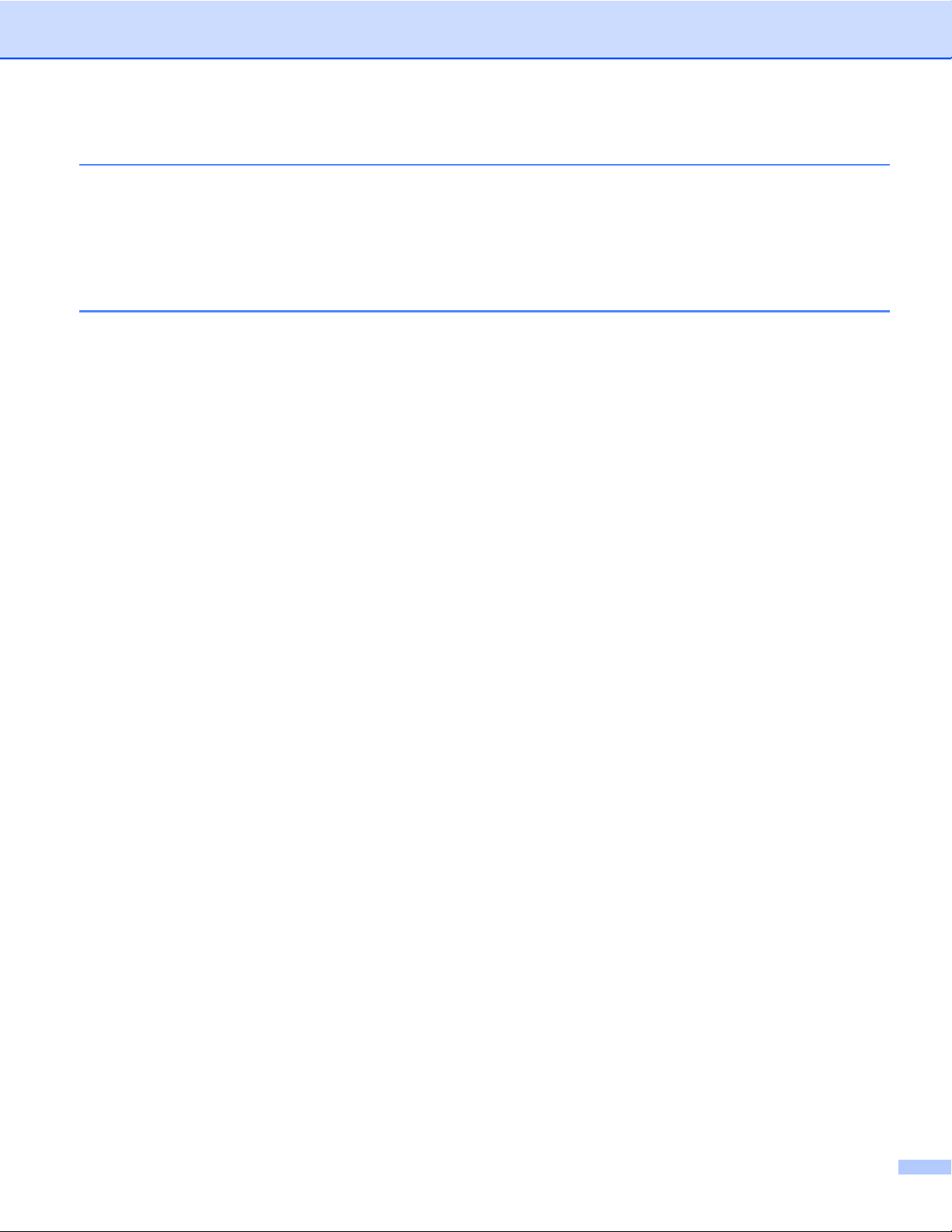
6 Ustawienia skrótów (dotyczy DCP-J552DW/J752DW, MFC-J650DW/J870DW) 55
Dodawanie skrótów usługi Web Connect .............................................................................................. 55
Sposób zmiany skrótów ................................................................................................................... 56
Sposób edycji nazw skrótów ........................................................................................................... 56
Sposób usuwania skrótów ............................................................................................................... 56
Sposób korzystania ze skrótu .......................................................................................................... 57
ARozwiązywanie problemów 58
Komunikaty o błędach ........................................................................................................................... 58
iii
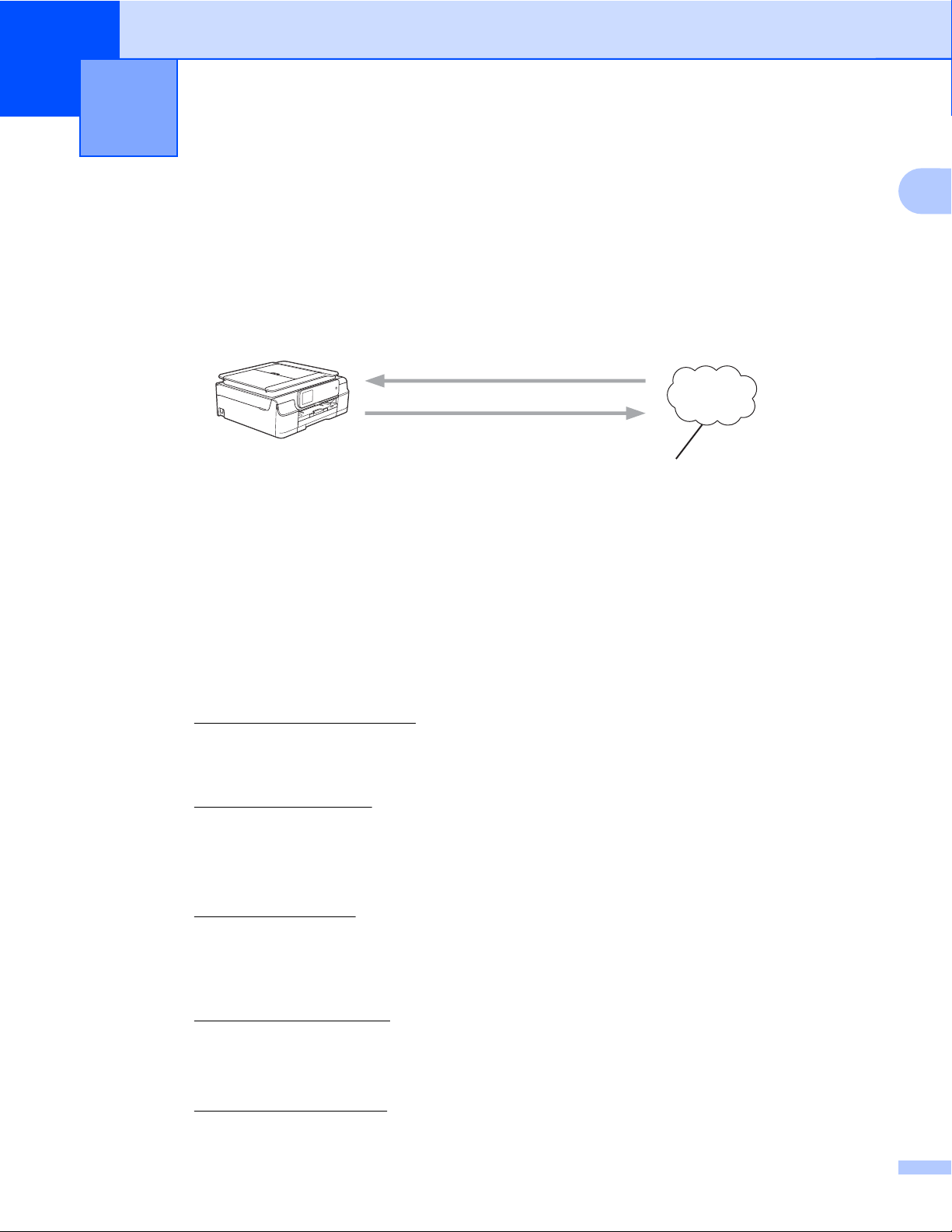
1
Wprowadzenie
Brother Web Connect
Niektóre witryny WWW zapewniają usługi umożliwiające użytkownikom przesyłanie oraz przeglądanie
obrazów i plików. Urządzenie firmy Brother pozwala skanować obrazy i przesyłać je do tych usług, a także
pobierać i drukować obrazy, które zostały wcześniej do nich przesłane.
1 Zdjęcia, obrazy, dokumenty i inne pliki
Drukowanie
1
Skanowanie
Usługa sieciowa
1
Dostępne usługi
Urządzenie firmy Brother umożliwia dostęp do usług przedstawionych poniżej.
Picasa Web Albums™
Picasa Web Albums™ to usługa internetowa umożliwiająca udostępnianie zdjęć. Za jej pomocą można
przesyłać obrazy, tworzyć albumy i udostępniać je innym użytkownikom.
Adres URL:
Google Drive™
Google Drive™ to usługa internetowa umożliwiająca edycję i udostępnianie dokumentów.
Adres URL:
Flickr
Facebook
Evernote
®
Flickr® to usługa internetowa umożliwiająca udostępnianie zdjęć. Za jej pomocą można przesyłać obrazy,
tworzyć albumy i udostępniać je innym użytkownikom.
Adres URL:
Facebook to usługa społecznościowa umożliwiająca również przesyłanie i udostępnianie obrazów innym
użytkownikom.
Adres URL:
http://picasaweb.google.com/
http://drive.google.com/
http://www.flickr.com/
http://www.facebook.com/
®
Evernote® to usługa internetowa umożliwiająca przechowywanie plików i zarządzanie nimi.
Adres URL:
http://www.evernote.com/
1
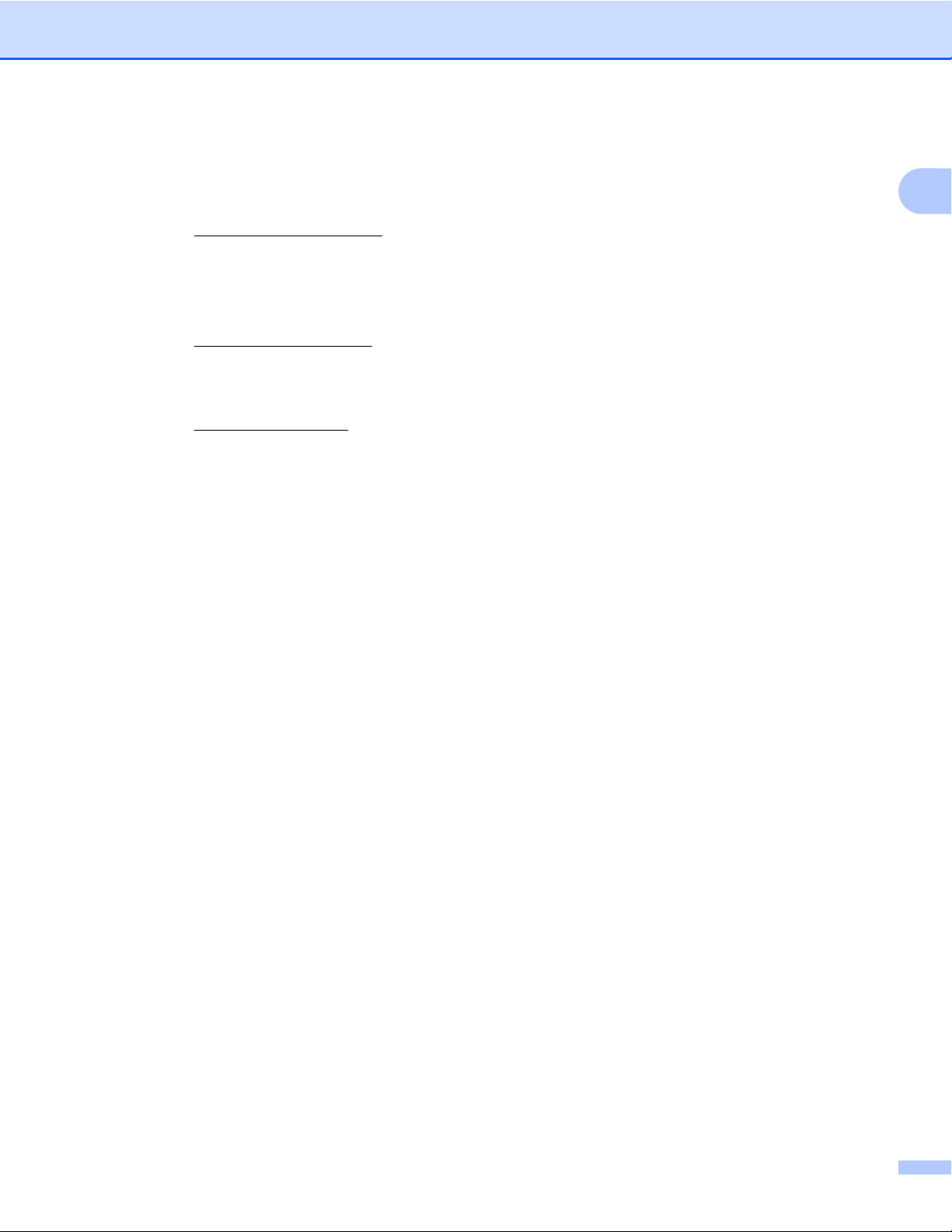
Wprowadzenie
Dropbox
Dropbox to usługa internetowa służąca do przechowywania, udostępniania plików i synchronizacji
folderów między urządzeniami.
Adres URL:
SkyDrive
http://www.dropbox.com/
®
SkyDrive® to usługa internetowa umożliwiająca przechowywanie i udostępnianie plików oraz zarządzanie
nimi.
Adres URL:
http://skydrive.live.com/
Box
Box to usługa internetowa umożliwiająca edycję i udostępnianie dokumentów.
Adres URL:
http://www.box.com/
Brother CreativeCenter (usługa niedostępna w niektórych krajach)
Brother CreativeCenter to usługa, która umożliwia pobieranie różnego rodzaju szablonów do drukowania,
takich jak kartki z życzeniami, broszury i kalendarze.
1
2
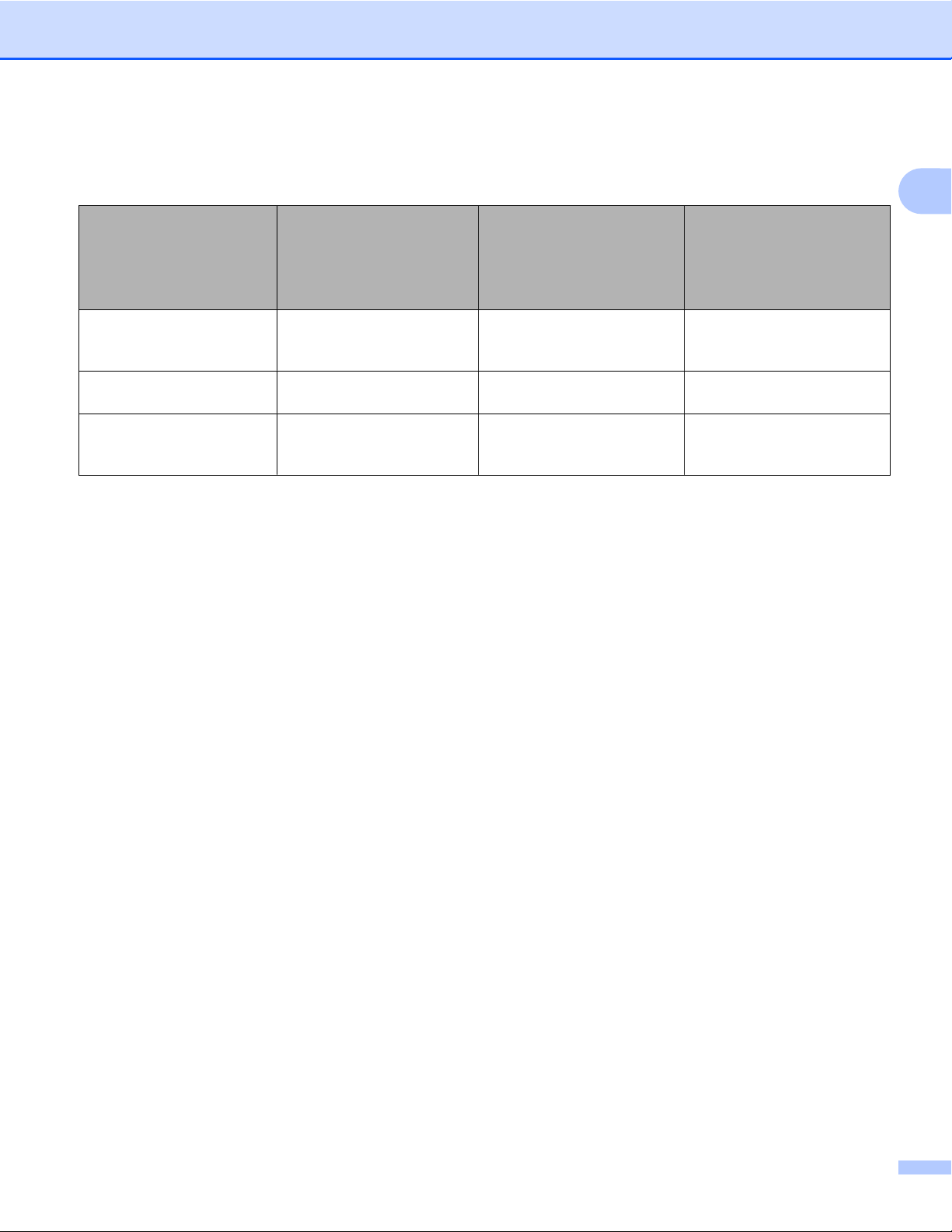
Wprowadzenie
Dodatkowe informacje można znaleźć w witrynach WWW poszczególnych usług.
Poniższa tabela przedstawia typy plików, których można używać, korzystając z funkcji Brother Web Connect.
Google Drive™
®
Brother CreativeCenter
®
Box
○
(tylko drukowanie)
Dostępne usługi
Pobieranie i drukowanie
obrazów oraz zapisywanie
ich na nośnikach danych
Przesyłanie
zeskanowanych obrazów
Przesyłanie obrazów
zapisanych na nośnikach
danych
Picasa Web Albums™
®
Flickr
Facebook
JPEG
JPEG JPEG/PDF/docx/xlsx/pptx -
JPEG JPEG -
Evernote
Dropbox
SkyDrive
JPEG/PDF/doc/docx/
xls/xlsx/ppt/pptx
1
3
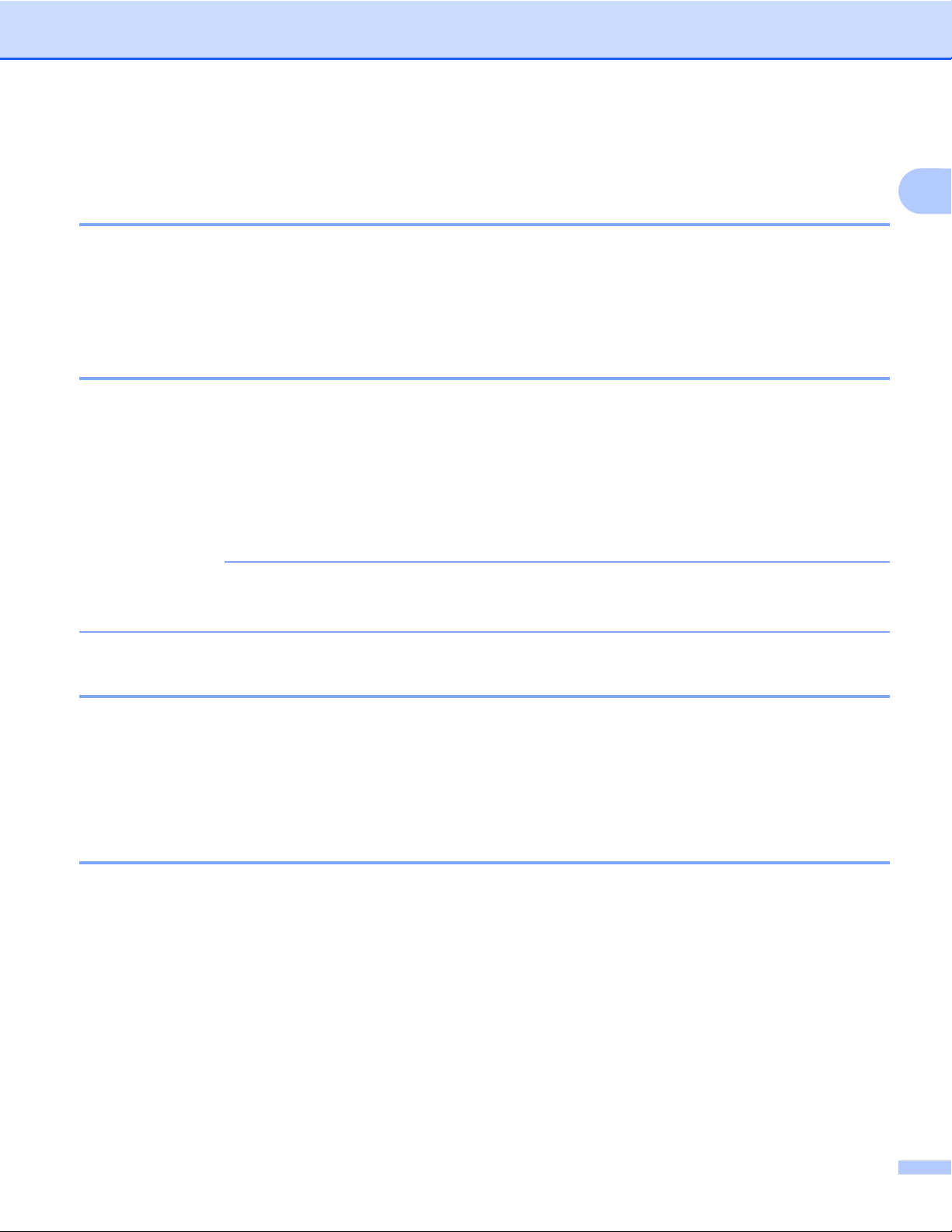
Wprowadzenie
Warunki korzystania z funkcji Brother Web Connect
Konto usługi
Aby można było korzystać z funkcji Brother Web Connect, konieczne jest posiadanie konta w określonej
usłudze. W przypadku braku konta należy przejść do witryny WWW danej usługi, korzystając z komputera,
a następnie utworzyć konto.
W przypadku korzystania z usługi Brother CreativeCenter nie ma potrzeby tworzenia konta.
Połączenie internetowe
Aby można było korzystać z funkcji Brother Web Connect, urządzenie firmy Brother musi być podłączone do
sieci przewodowej lub bezprzewodowej z dostępem do Internetu. Dodatkowe informacje dotyczące
podłączenia i konfiguracji urządzenia można znaleźć w Podręczniku szybkiej obsługi dołączonym do
urządzenia.
W przypadku konfiguracji sieci korzystających z serwera proxy należy skonfigurować urządzenie do obsługi
serwera proxy (patrz Ustawienia serwera proxy uu strona 4). W przypadku braku pewności należy
skontaktować się z administratorem sieci.
1
INFORMACJA
Serwer proxy to komputer pełniący rolę pośrednika pomiędzy siecią Internet i komputerami, które nie mają
bezpośredniego dostępu do Internetu.
Instalacja oprogramowania MFL-Pro Suite
Wstępna instalacja funkcji Brother Web Connect wymaga komputera z dostępem do Internetu oraz z
zainstalowanym wcześniej oprogramowaniem Brother MFL-Pro Suite. Aby zainstalować oprogramowanie
MFL-Pro Suite (z dostarczonej płyty CD-ROM z programem instalacyjnym) i skonfigurować urządzenie w celu
drukowania za pośrednictwem sieci przewodowej lub bezprzewodowej, należy wykonać czynności
przedstawione w Podręczniku szybkiej obsługi.
Ustawienia serwera proxy
Jeśli sieć korzysta z serwera proxy, w urządzeniu należy skonfigurować podane poniżej informacje dotyczące
serwera proxy. W przypadku braku pewności należy skontaktować się z administratorem sieci.
Adres serwera proxy
Numer portu
Nazwa użytkownika
Hasło
Dodatkowe informacje dotyczące wprowadzania tekstu na panelu LCD można znaleźć w Podręczniku
szybkiej obsługi dołączonym do urządzenia.
4
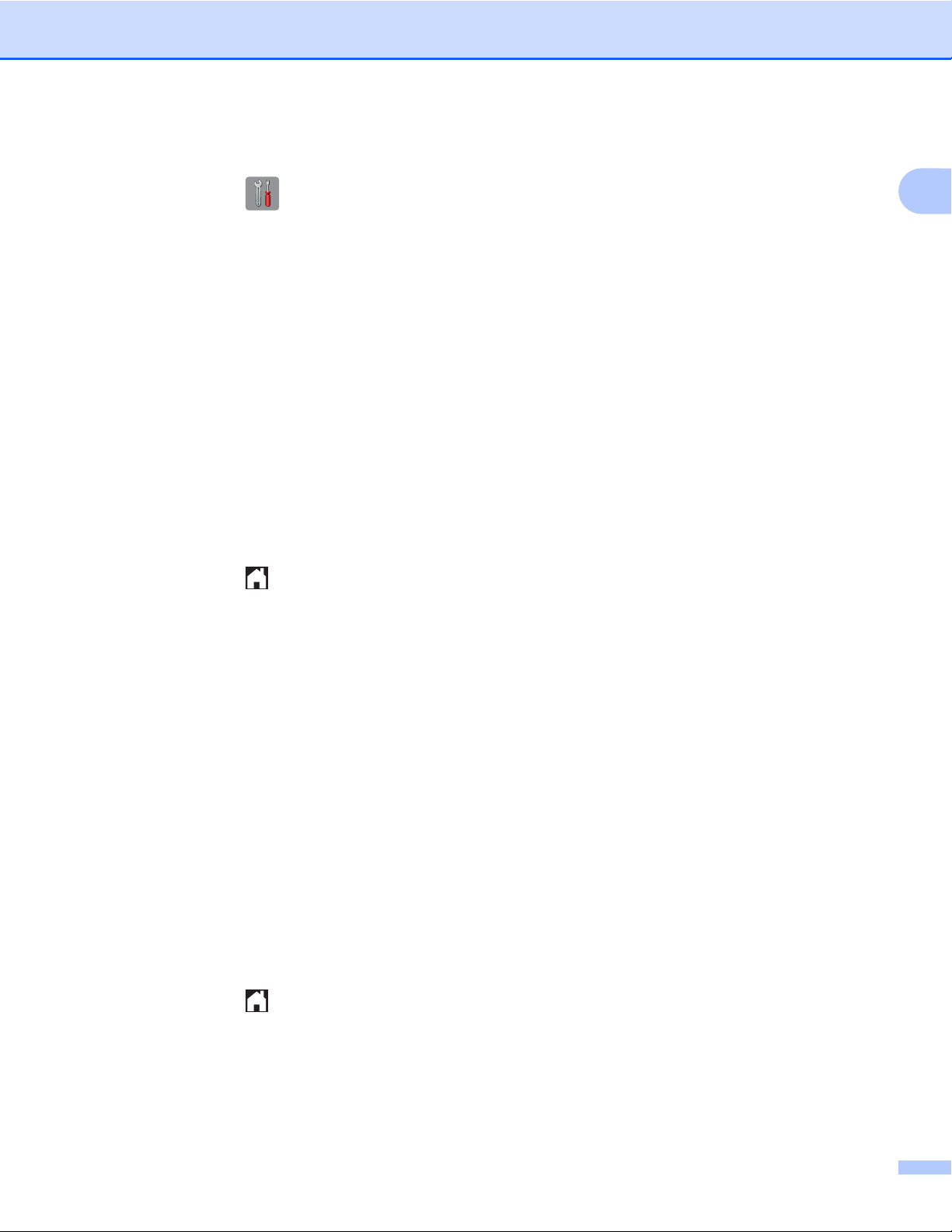
Wprowadzenie
Dotyczy DCP-J552DW/J752DW, MFC-J650DW/J870DW
a Naciśnij przycisk (Ustaw.).
b Naciśnij przycisk Ustawienia.
c Naciśnij przycisk a lub b, aby wyświetlić pozycję Sieć.
Naciśnij przycisk Sieć.
d Naciśnij przycisk a lub b, aby wyświetlić pozycję Ustawienia połączenia z siecią Web.
Naciśnij przycisk Ustawienia połączenia z siecią Web.
e Naciśnij przycisk Ustawienia proxy.
f Naciśnij przycisk a lub b, aby wyświetlić pozycję Połączenie proxy.
Naciśnij przycisk Połączenie proxy.
g Naciśnij przycisk Wł.
h Naciśnij opcję, która ma zostać ustawiona, a następnie wprowadź informacje o serwerze proxy.
Naciśnij przycisk OK.
i Naciśnij przycisk .
Dotyczy DCP-J172W
1
a Naciśnij przycisk Ustaw.
b Naciśnij przycisk s lub t, aby wyświetlić pozycję Sieć.
Naciśnij przycisk Sieć.
c Naciśnij przycisk s lub t, aby wyświetlić pozycję Ustawienia funkcji Web Connect.
Naciśnij przycisk Ustawienia funkcji Web Connect.
d Naciśnij przycisk Ustawienia proxy.
e Naciśnij przycisk s lub t, aby wyświetlić pozycję Połączenie proxy.
Naciśnij przycisk Połączenie proxy.
f Naciśnij przycisk Wł.
g Naciśnij opcję, która ma zostać ustawiona, a następnie wprowadź informacje o serwerze proxy.
Naciśnij przycisk OK.
h Naciśnij przycisk .
DCP-J152W, MFC-J470DW/J475DW
a Naciśnij przycisk Menu.
5
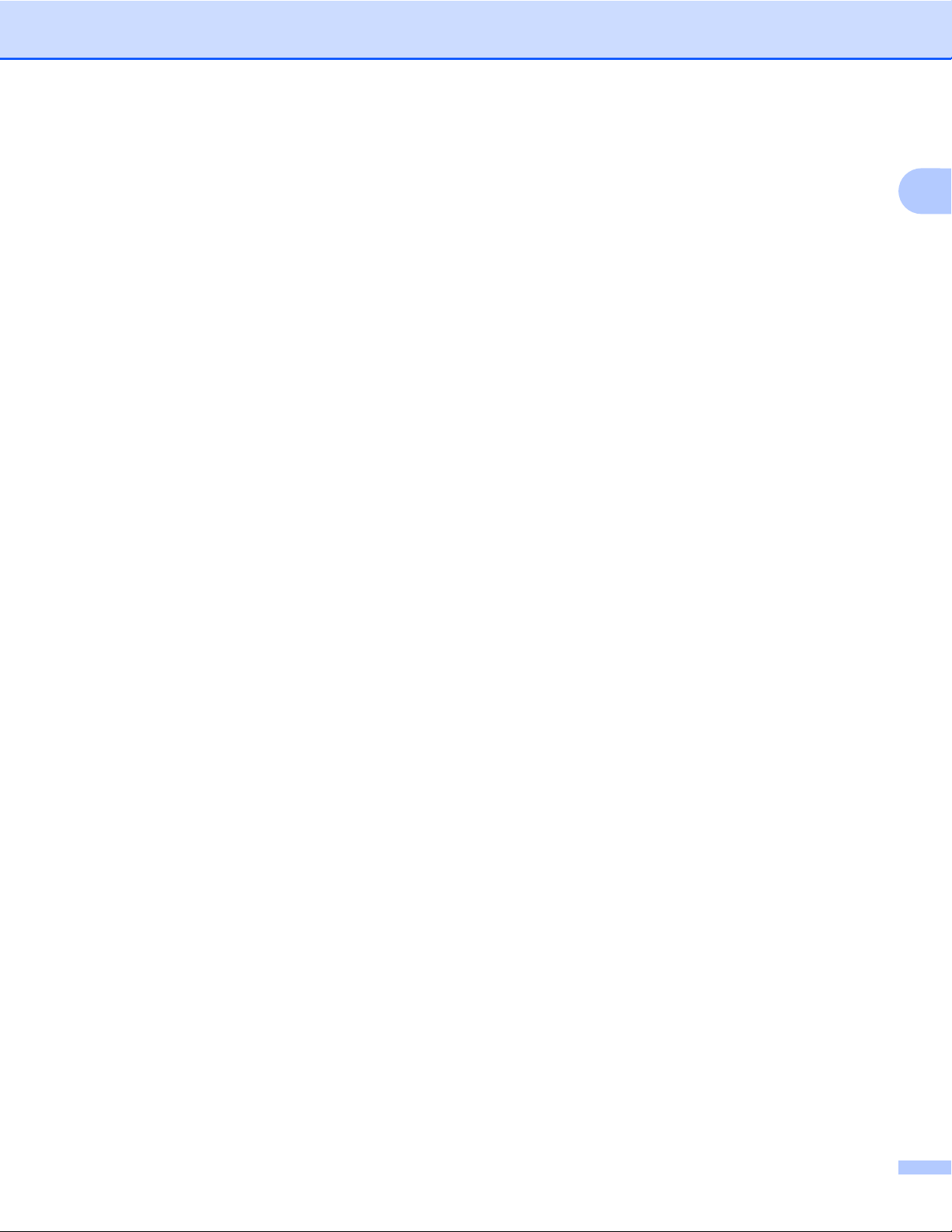
Wprowadzenie
b Naciśnij przycisk a lub b, aby wybrać pozycję Sieć.
Naciśnij przycisk OK.
c Naciśnij przycisk a lub b, aby wybrać pozycję Ustugi internetowe Ustawienia.
Naciśnij przycisk OK.
d Wybierz pozycję Ustawienia proxy, a następnie naciśnij przycisk OK.
e Naciśnij przycisk a lub b, aby wybrać pozycję Połączenie proxy.
Naciśnij przycisk OK.
f Naciśnij przycisk a lub b, aby wybrać pozycję Wł.
Naciśnij przycisk OK.
g Naciśnij przycisk Stop/Zakończ.
1
6
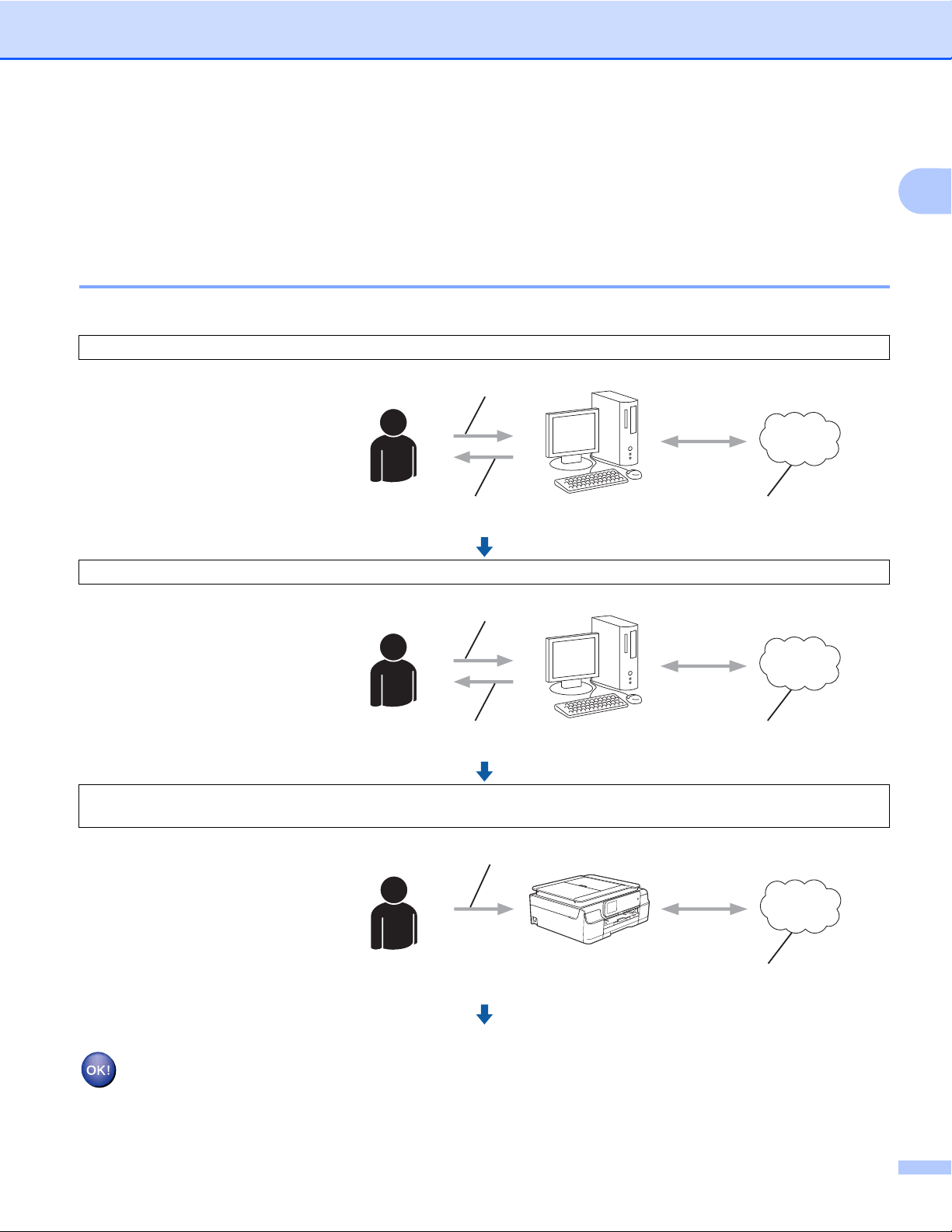
Wprowadzenie
Konfiguracja funkcji Brother Web Connect
(W przypadku usług Picasa Web Albums™, Flickr®, Facebook, Google Drive™, Evernote®, Dropbox,
SkyDrive
®
oraz Box)
Przegląd kolejnych czynności
Skonfiguruj ustawienia, postępując zgodnie z procedurą przedstawioną poniżej.
Krok 1: Utwórz konto odpowiedniej usługi (patrz Strona 8).
Odwiedź witrynę WWW
usługi, korzystając z
Rejestracja użytkownika
komputera, a następnie
utwórz konto. (W przypadku
posiadania konta tworzenie
dodatkowego konta nie jest
wymagane).
Krok 2: Uzyskaj dostęp do funkcji Brother Web Connect (patrz Strona 8).
Uruchom funkcję Brother
Web Connect za pomocą
Wprowadź dane konta
komputera i uzyskaj
identyfikator tymczasowy.
Usługa sieciowaUzyskanie konta
1
Uzyskaj identyfikator tymczasowy
Strona umożliwiająca rejestrację
w funkcji Brother Web Connect
Krok 3: Zarejestruj w urządzeniu informacje dotyczące kont wymagane do uzyskania dostępu do
określonych usług (patrz Strona 10).
Wprowadź identyfikator
tymczasowy, aby aktywować
Wprowadź identyfikator tymczasowy
usługę w urządzeniu.
Wprowadź dowolną nazwę
konta, która będzie
wyświetlana w urządzeniu, a
także kod PIN, jeśli ma być
stosowany.
Usługa sieciowa
Można teraz korzystać z usługi za pomocą urządzenia.
7
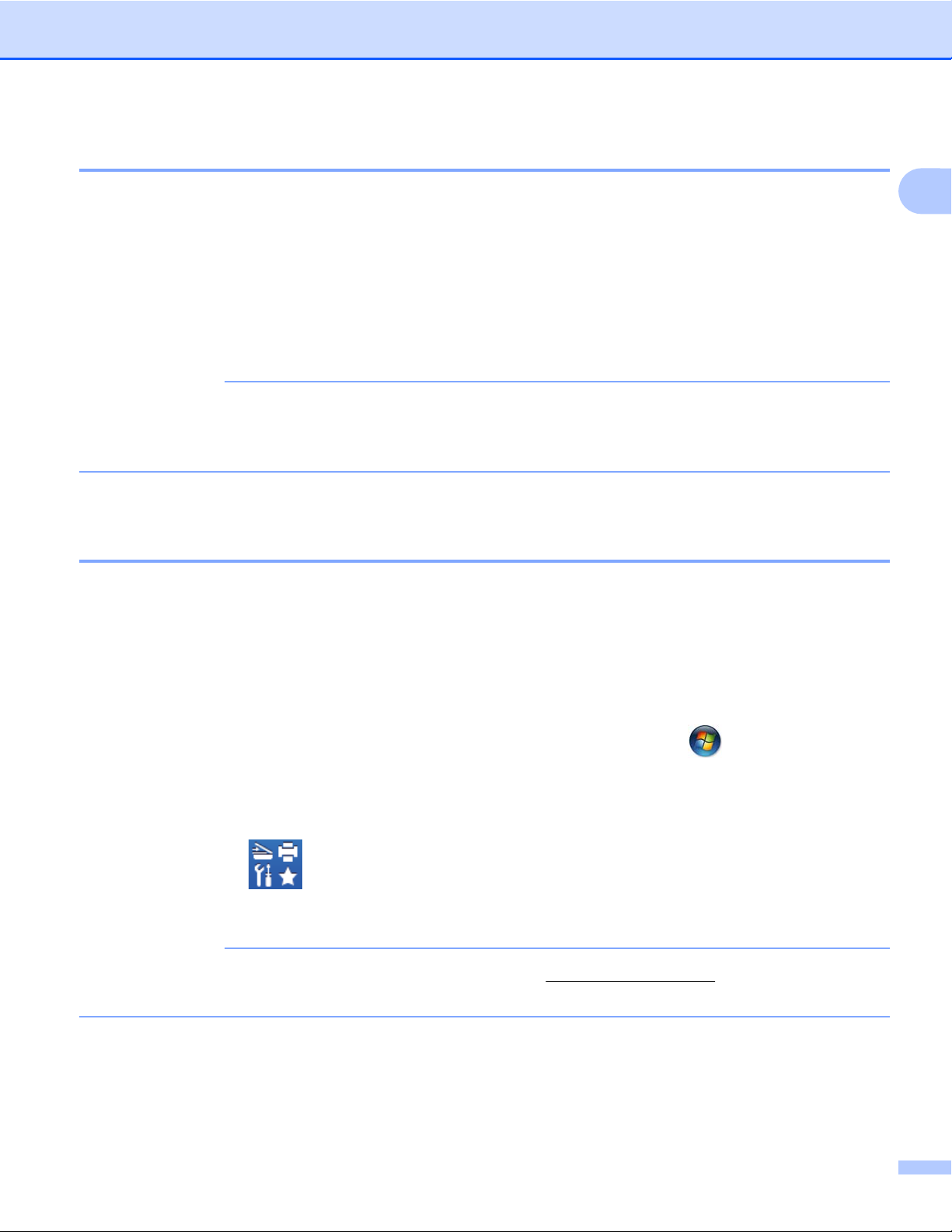
Wprowadzenie
Sposób tworzenia kont określonych usług
Aby można było korzystać z funkcji Brother Web Connect w celu uzyskania dostępu do usługi internetowej,
wymagane jest posiadanie konta w tej usłudze. W przypadku braku konta należy przejść do witryny WWW
danej usługi, korzystając z komputera, a następnie utworzyć konto. Po utworzeniu konta i przed
skorzystaniem z funkcji Brother Web Connect należy zalogować się i użyć konta za pomocą komputera. W
przeciwnym razie dostęp do usługi za pomocą funkcji Brother Web Connect może być niemożliwy.
W przypadku posiadania konta tworzenie dodatkowego konta nie jest wymagane.
Przejdź do następnej procedury Sposób rejestrowania w celu uzyskania dostępu do funkcji Brother Web
Connect uu strona 8.
INFORMACJA
Tworzenie konta nie jest wymagane w przypadku korzystania z usługi jako gość. Tylko niektóre usługi
umożliwiają korzystanie z nich jako gość. Jeśli określona usługa nie zapewnia opcji użytkownika-gościa,
należy utworzyć konto.
Sposób rejestrowania w celu uzyskania dostępu do funkcji Brother Web Connect
Aby można było korzystać z usług internetowych za pośrednictwem funkcji Brother Web Connect, należy
zarejestrować się za pomocą komputera z zainstalowanym oprogramowaniem Brother MFL-Pro Suite.
a Włącz komputer.
1
b Odwiedź witrynę WWW rejestracji w funkcji Brother Web Connect.
Windows
Jeśli oprogramowanie MFL-Pro Suite już zostało zainstalowane, wybierz
Wszystkie programy / Brother / MFC-XXXX (gdzie XXXX oznacza nazwę posiadanego modelu) /
Brother Web Connect.
Windows
Kliknij pozycję
wybierz nazwę posiadanego modelu (jeśli już nie została wybrana). Kliknij pozycję Więcej na lewym
pasku nawigacji, a następnie kliknij pozycję Brother Web Connect.
INFORMACJA
Stronę tę można również odwiedzić, wprowadzając adres „http://bwc.brother.com” w pasku adresu
przeglądarki internetowej.
Macintosh
Jeśli oprogramowanie MFL-Pro Suite już zostało zainstalowane, kliknij pozycję Go (Przejdź) na pasku
Finder (Wyszukiwarka) / Applications (Programy) / Brother / Utilities (Narzędzia) /
Brother Web Connect.
®
XP, Windows Vista® i Windows® 7
®
8
(Brother Utilities (Narzędzia Brother)), a następnie kliknij listę rozwijaną i
(Start) /
8
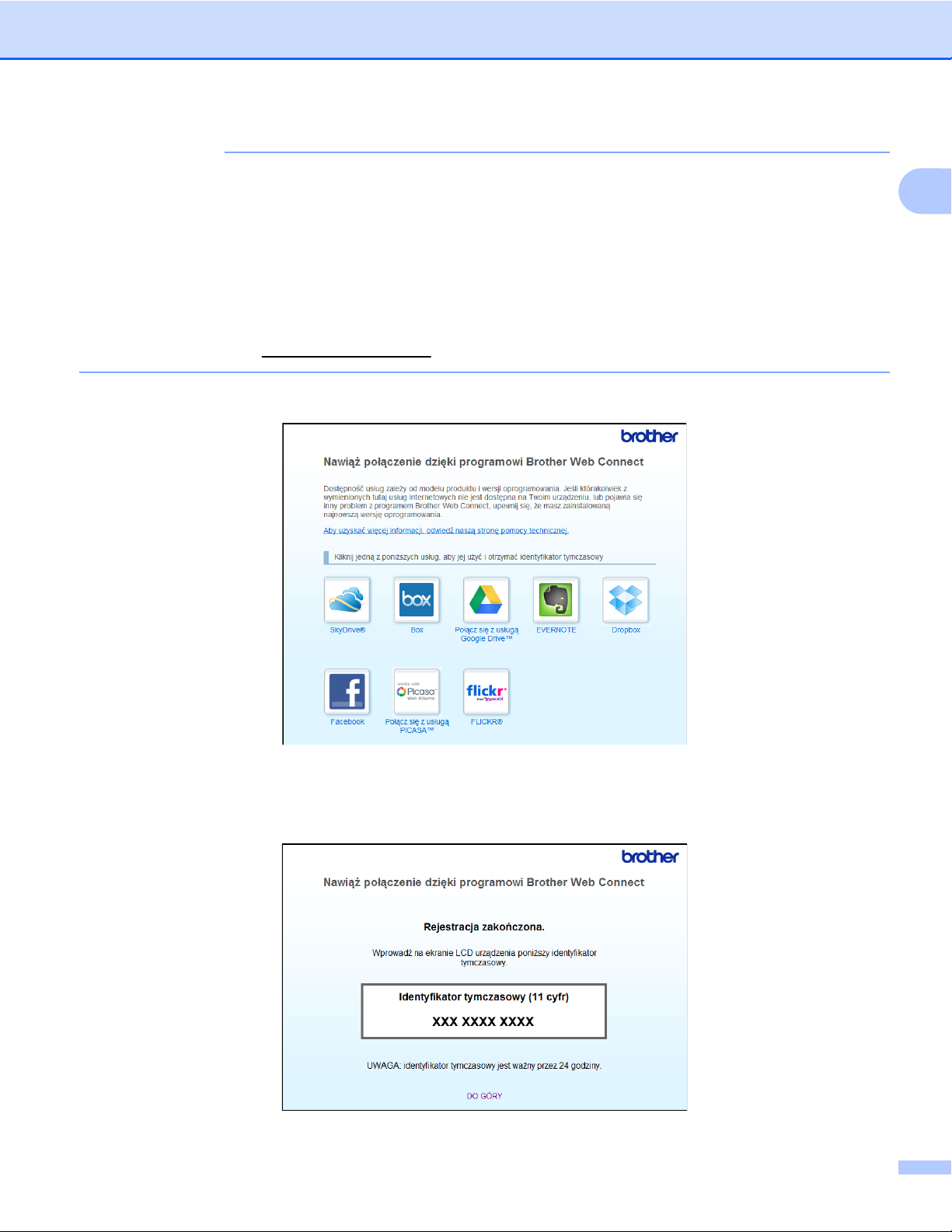
Wprowadzenie
INFORMACJA
Stronę można również odwiedzić bezpośrednio w następujący sposób:
• Za pomocą dołączonej płyty CD-ROM
1 Włóż dołączoną płytę CD-ROM do napędu CD-ROM. Po uruchomieniu kliknij dwukrotnie ikonę
Brother Support (Pomoc techniczna Brother).
2 Kliknij ikonę Brother Web Connect.
• Za pomocą przeglądarki internetowej
1
Wprowadź adres „
c Wybierz żądaną usługę.
http://bwc.brother.com” w pasku adresu przeglądarki internetowej.
d Postępuj zgodnie z instrukcjami wyświetlanymi na ekranie i zarejestruj się, aby uzyskać dostęp.
Po wykonaniu wymaganych czynności zostanie wyświetlony identyfikator tymczasowy. Zanotuj
identyfikator tymczasowy, ponieważ będzie wymagany do zarejestrowania konta w urządzeniu.
Identyfikator tymczasowy jest ważny przez 24 godziny.
9
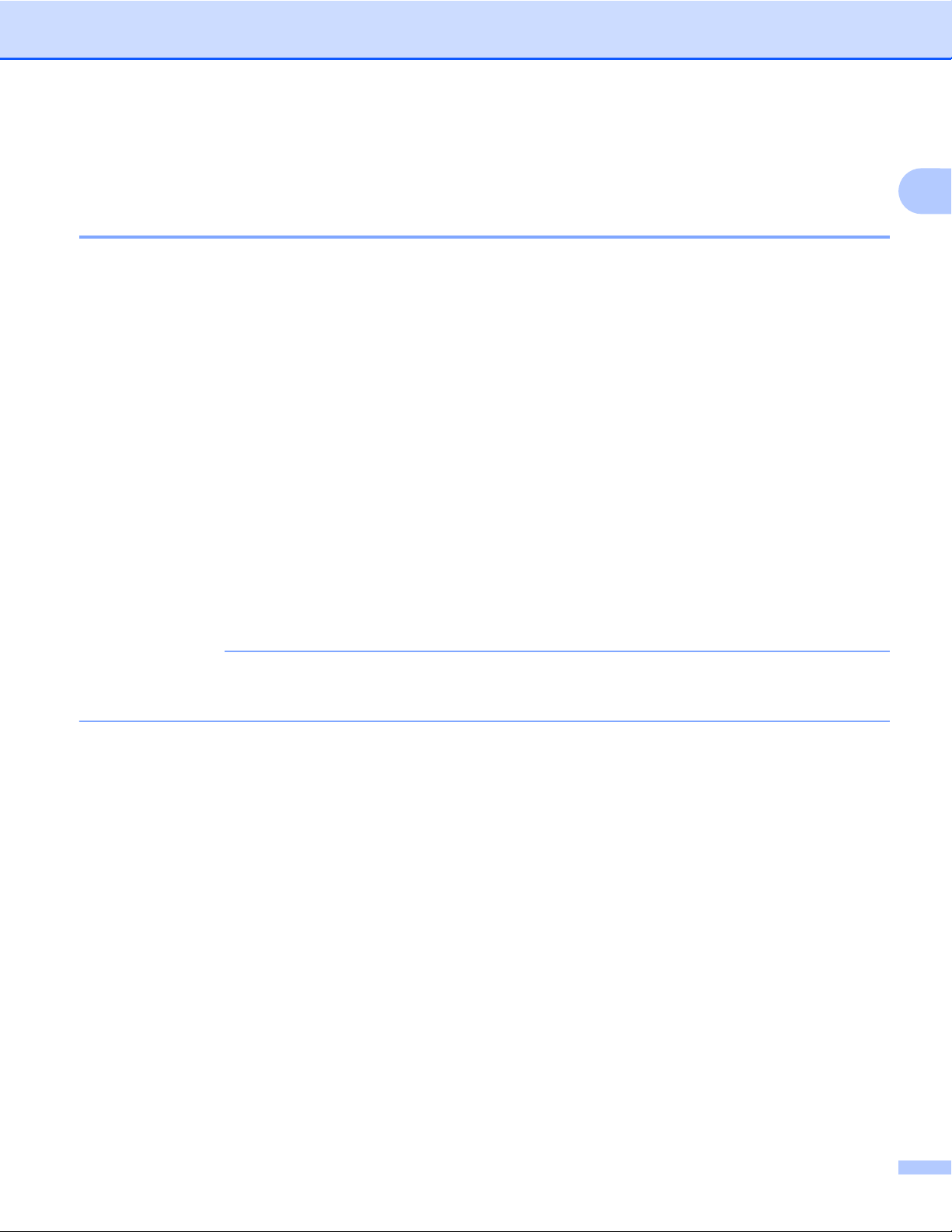
Wprowadzenie
e Zamknij przeglądarkę internetową.
Przejdź do następnej procedury Sposób rejestrowania i usuwania kont w urządzeniu uu strona 10.
Sposób rejestrowania i usuwania kont w urządzeniu
Wprowadź informacje o koncie i skonfiguruj urządzenie, aby możliwy był dostęp do usługi.
W urządzeniu można zarejestrować do 10 kont.
Rejestrowanie konta
Dotyczy DCP-J552DW/J752DW, MFC-J650DW/J870DW
a Przed zarejestrowaniem konta upewnij się, że na panelu sterowania urządzenia ustawiono prawidłową
datę i godzinę. Dodatkowe informacje dotyczące ustawiania daty i czasu można znaleźć w Podręczniku
szybkiej obsługi dołączonym do urządzenia.
b Naciśnij przycisk d lub c, aby wyświetlić pozycję Sieć Web.
Naciśnij przycisk Sieć Web.
1
c Informacje dotyczące połączenia internetowego są wyświetlane na panelu LCD urządzenia. Zapoznaj
się z tymi informacjami, a następnie naciśnij przycisk OK.
d Pojawi się komunikat z pytaniem, czy te informacje mają być wyświetlane w przyszłości.
Naciśnij przycisk Tak lub Nie.
INFORMACJA
Na panelu LCD są co pewien czas wyświetlane aktualizacje oraz informacje o funkcjach urządzenia.
Zapoznaj się z tymi informacjami, a następnie naciśnij przycisk OK.
e Naciśnij przycisk a lub b, aby wyświetlić usługę, w której chcesz się zarejestrować.
Naciśnij przycisk usługi.
f Jeśli zostaną wyświetlone informacje dotyczące funkcji Brother Web Connect, naciśnij przycisk OK.
g Naciśnij przycisk Zarejestruj/Usuń.
h Naciśnij przycisk Zarejestruj konto.
i Zostanie wyświetlony monit o wprowadzenie identyfikatora tymczasowego otrzymanego w celu
uzyskania dostępu do funkcji Brother Web Connect.
Naciśnij przycisk OK.
j Wprowadź identyfikator tymczasowy za pomocą panelu LCD.
Naciśnij przycisk OK.
10
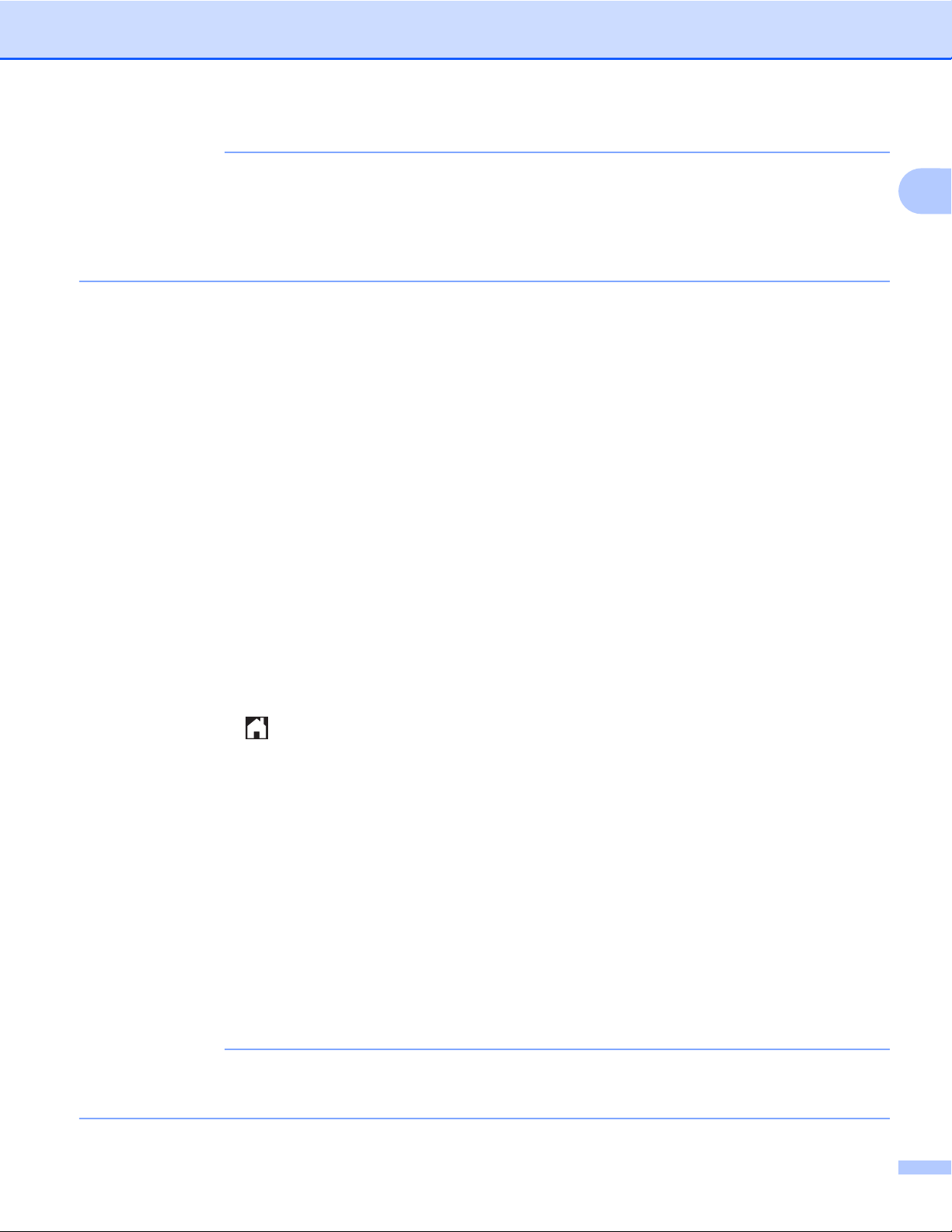
Wprowadzenie
INFORMACJA
Jeśli wprowadzone informacje nie są zgodne z identyfikatorem tymczasowym otrzymanym w celu
uzyskania dostępu lub identyfikator tymczasowy stracił ważność, na panelu LCD zostanie wyświetlony
komunikat o błędzie. Wprowadź prawidłowy identyfikator tymczasowy lub zarejestruj się ponownie w celu
uzyskania dostępu i otrzymania nowego identyfikatora tymczasowego (patrz Sposób rejestrowania w celu
uzyskania dostępu do funkcji Brother Web Connect uu strona 8).
k Pojawi się monit o wprowadzenie nazwy konta, które ma zostać wyświetlone na panelu LCD.
Naciśnij przycisk OK.
l Wprowadź nazwę za pomocą panelu LCD.
Naciśnij przycisk OK.
m Wykonaj jedną z następujących czynności:
Aby ustawić kod PIN dla konta, naciśnij przycisk Tak. (Kod PIN uniemożliwia nieautoryzowany dostęp
do konta).
Wprowadź czterocyfrowy numer, a następnie naciśnij przycisk OK.
Aby nie ustawiać kodu PIN, naciśnij przycisk Nie.
1
n Po wyświetleniu wprowadzonych informacji o koncie sprawdź, czy są prawidłowe.
Naciśnij przycisk Tak, aby zarejestrować wprowadzone informacje.
Naciśnij przycisk Nie, aby zmienić wprowadzone informacje. Wróć do kroku j.
o Rejestracja konta została ukończona.
Naciśnij przycisk OK.
p Naciśnij przycisk .
Dotyczy DCP-J172W
a Przed zarejestrowaniem konta upewnij się, że na panelu sterowania urządzenia ustawiono prawidłową
datę i godzinę. Dodatkowe informacje dotyczące ustawiania daty i czasu można znaleźć w Podręczniku
szybkiej obsługi dołączonym do urządzenia.
b Naciśnij przycisk s lub t, aby wyświetlić pozycję Sieć Web.
Naciśnij przycisk Sieć Web.
c Informacje dotyczące połączenia internetowego są wyświetlane na panelu LCD urządzenia. Zapoznaj
się z tymi informacjami, a następnie naciśnij przycisk OK.
d Pojawi się komunikat z pytaniem, czy te informacje mają być wyświetlane w przyszłości.
Naciśnij przycisk Tak lub Nie.
INFORMACJA
Na panelu LCD są co pewien czas wyświetlane aktualizacje oraz informacje o funkcjach urządzenia.
Zapoznaj się z tymi informacjami, a następnie naciśnij przycisk OK.
11
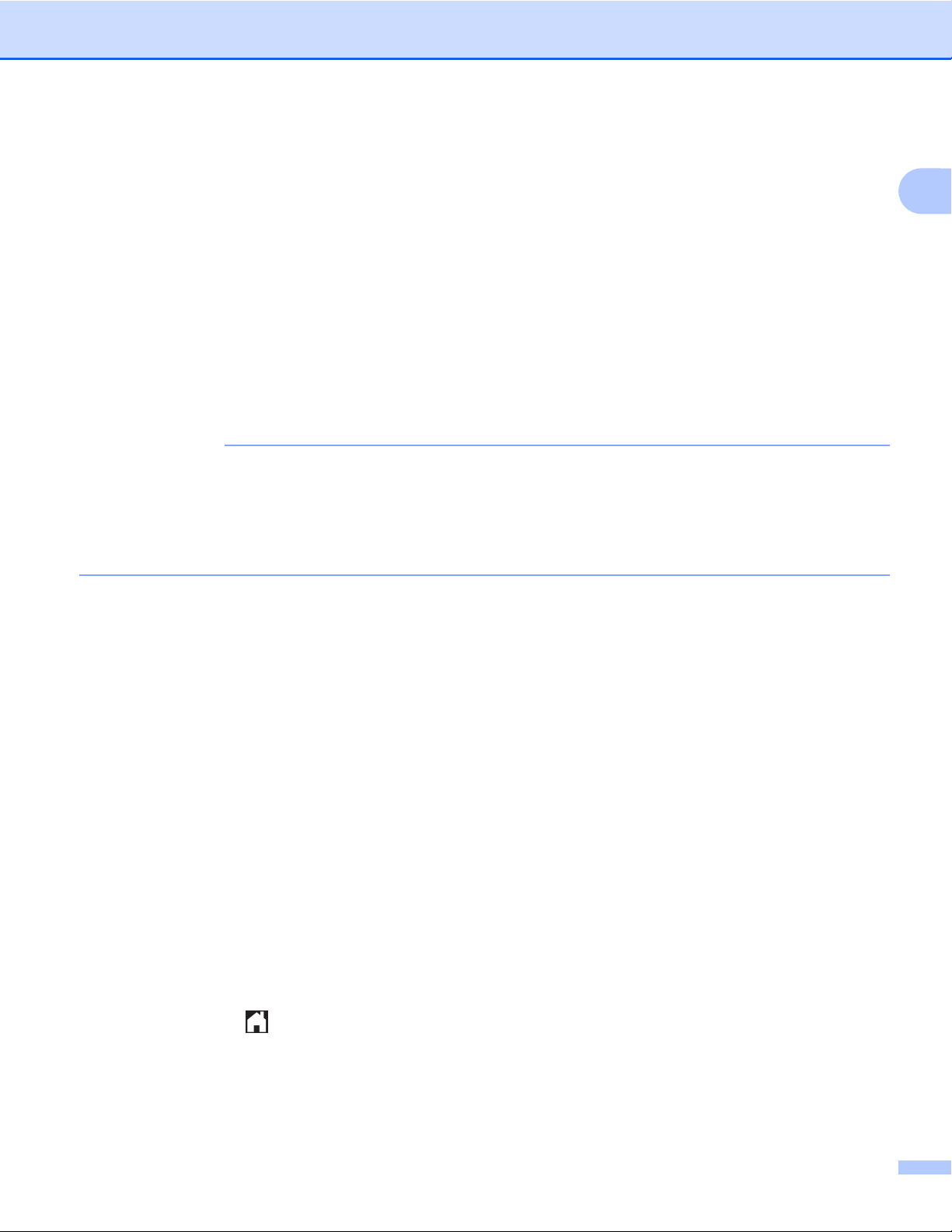
Wprowadzenie
e Naciśnij przycisk s lub t, aby wyświetlić usługę, w której chcesz się zarejestrować.
Naciśnij przycisk usługi.
f Jeśli zostaną wyświetlone informacje dotyczące funkcji Brother Web Connect, naciśnij przycisk OK.
g Naciśnij przycisk Zarejestruj/Usuń.
h Naciśnij przycisk Zarejestruj konto.
i Zostanie wyświetlony monit o wprowadzenie identyfikatora tymczasowego otrzymanego w celu
uzyskania dostępu do funkcji Brother Web Connect.
Naciśnij przycisk OK.
j Wprowadź identyfikator tymczasowy za pomocą panelu LCD.
Naciśnij przycisk OK.
INFORMACJA
Jeśli wprowadzone informacje nie są zgodne z identyfikatorem tymczasowym otrzymanym w celu
uzyskania dostępu lub identyfikator tymczasowy stracił ważność, na panelu LCD zostanie wyświetlony
komunikat o błędzie. Wprowadź prawidłowy identyfikator tymczasowy lub zarejestruj się ponownie w celu
uzyskania dostępu i otrzymania nowego identyfikatora tymczasowego (patrz Sposób rejestrowania w celu
uzyskania dostępu do funkcji Brother Web Connect uu strona 8).
1
k Pojawi się monit o wprowadzenie nazwy konta, które ma zostać wyświetlone na panelu LCD.
Naciśnij przycisk OK.
l Wprowadź nazwę za pomocą panelu LCD.
Naciśnij przycisk OK.
m Wykonaj jedną z następujących czynności:
Aby ustawić kod PIN dla konta, naciśnij przycisk Tak. (Kod PIN uniemożliwia nieautoryzowany dostęp
do konta).
Wprowadź czterocyfrowy numer, a następnie naciśnij przycisk OK.
Aby nie ustawiać kodu PIN, naciśnij przycisk Nie.
n Po wyświetleniu wprowadzonych informacji o koncie sprawdź, czy są prawidłowe.
Naciśnij przycisk Tak, aby zarejestrować wprowadzone informacje.
Naciśnij przycisk Nie, aby zmienić wprowadzone informacje. Wróć do kroku j.
o Rejestracja konta została ukończona.
Naciśnij przycisk OK.
p Naciśnij przycisk .
12
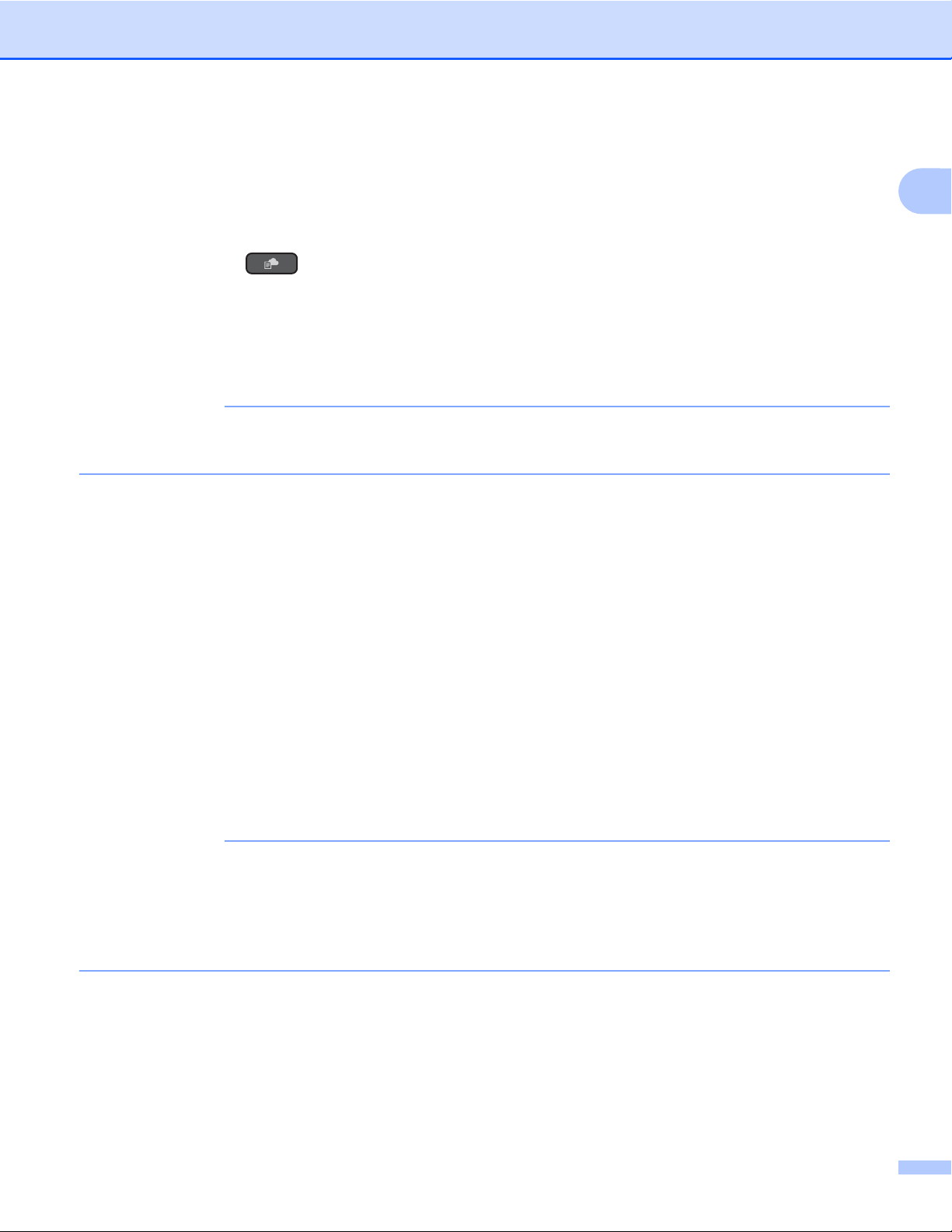
Wprowadzenie
DCP-J152W, MFC-J470DW/J475DW
a Przed zarejestrowaniem konta upewnij się, że na panelu sterowania urządzenia ustawiono prawidłową
datę i godzinę. Dodatkowe informacje dotyczące ustawiania daty i czasu można znaleźć w Podręczniku
szybkiej obsługi dołączonym do urządzenia.
b Naciśnij przycisk (SIEĆ WEB).
c Informacje dotyczące połączenia internetowego są wyświetlane na panelu LCD urządzenia. Zapoznaj
się z tymi informacjami, a następnie naciśnij przycisk OK.
d Pojawi się komunikat z pytaniem, czy te informacje mają być wyświetlane w przyszłości.
Naciśnij przycisk 1 (Tak) lub 2 (Nie).
INFORMACJA
Na panelu LCD są co pewien czas wyświetlane aktualizacje oraz informacje o funkcjach urządzenia.
Zapoznaj się z tymi informacjami, a następnie naciśnij przycisk OK.
e Naciśnij przycisk a lub b, aby wybrać usługę, w której chcesz się zarejestrować.
Naciśnij przycisk OK.
f Jeśli zostaną wyświetlone informacje dotyczące funkcji Brother Web Connect, naciśnij przycisk OK.
g Naciśnij przycisk a lub b, aby wybrać pozycję Zarejestruj/Usuń.
Naciśnij przycisk OK.
1
h Naciśnij przycisk a lub b, aby wybrać pozycję Zarejestruj konto.
Naciśnij przycisk OK.
i Zostanie wyświetlony monit o wprowadzenie identyfikatora tymczasowego otrzymanego w celu
uzyskania dostępu do funkcji Brother Web Connect.
Naciśnij przycisk OK.
j Wprowadź identyfikator tymczasowy za pomocą klawiatury.
Naciśnij przycisk OK.
INFORMACJA
Jeśli wprowadzone informacje nie są zgodne z identyfikatorem tymczasowym otrzymanym w celu
uzyskania dostępu lub identyfikator tymczasowy stracił ważność, na panelu LCD zostanie wyświetlony
komunikat o błędzie. Wprowadź prawidłowy identyfikator tymczasowy lub zarejestruj się ponownie w celu
uzyskania dostępu i otrzymania nowego identyfikatora tymczasowego (patrz Sposób rejestrowania w celu
uzyskania dostępu do funkcji Brother Web Connect uu strona 8).
k Pojawi się monit o wprowadzenie nazwy konta, które ma zostać wyświetlone na panelu LCD.
Naciśnij przycisk OK.
l Wprowadź nazwę, a następnie naciśnij przycisk OK.
m Wykonaj jedną z następujących czynności:
13
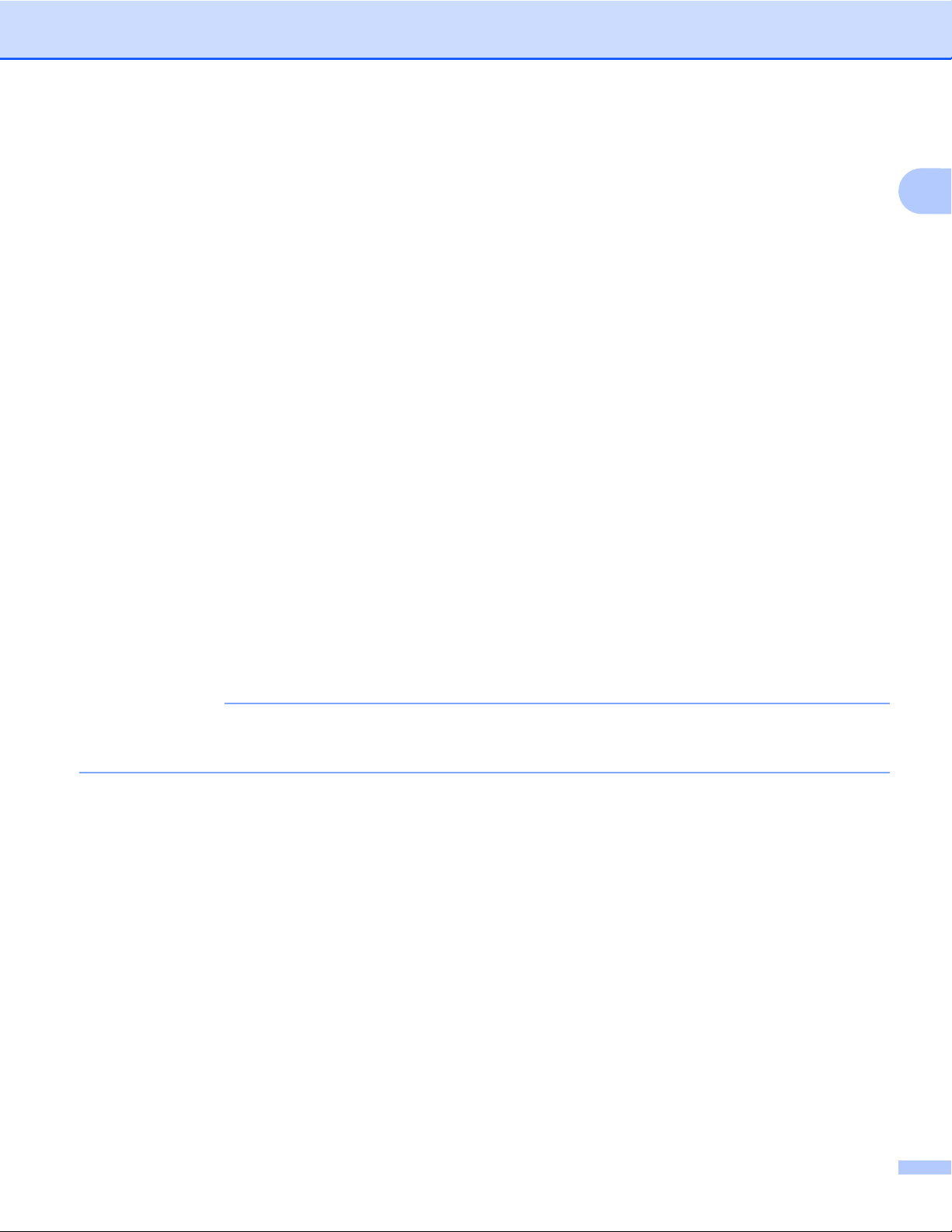
Wprowadzenie
Aby ustawić kod PIN dla konta, naciśnij przycisk 1 (Tak). (Kod PIN uniemożliwia nieautoryzowany
dostęp do konta).
Wprowadź czterocyfrowy numer, a następnie naciśnij przycisk OK.
Aby nie ustawiać kodu PIN, naciśnij przycisk 2 (Nie).
n Po wyświetleniu wprowadzonych informacji o koncie sprawdź, czy są prawidłowe.
Naciśnij przycisk 1 (Tak), aby zarejestrować wprowadzone informacje.
Naciśnij przycisk 2 (Nie), aby zmienić wprowadzone informacje. Wróć do kroku j.
o Rejestracja konta została ukończona.
Naciśnij przycisk OK.
p Naciśnij przycisk Stop/Zakończ.
Usuwanie konta
Dotyczy DCP-J552DW/J752DW, MFC-J650DW/J870DW
a Naciśnij przycisk d lub c, aby wyświetlić pozycję Sieć Web.
Naciśnij przycisk Sieć Web.
1
b Jeśli na panelu LCD urządzenia są wyświetlane informacje dotyczące połączenia internetowego,
zapoznaj się z nimi, a następnie naciśnij przycisk OK.
c Pojawi się komunikat z pytaniem, czy te informacje mają być wyświetlane w przyszłości.
Naciśnij przycisk Tak lub Nie.
INFORMACJA
Na panelu LCD są co pewien czas wyświetlane aktualizacje oraz informacje o funkcjach urządzenia.
Zapoznaj się z tymi informacjami, a następnie naciśnij przycisk OK.
d Naciśnij przycisk a lub b, aby wyświetlić usługę z kontem, które ma zostać usunięte.
Naciśnij przycisk usługi.
e Naciśnij przycisk Zarejestruj/Usuń.
f Naciśnij przycisk Usuń konto.
g Naciśnij przyciski kont, które mają zostać usunięte. Wybrane konta zostaną oznaczone za pomocą
symboli wyboru.
h Naciśnij przycisk OK.
i Zostanie wyświetlony monit o potwierdzenie wyboru.
Naciśnij przycisk Tak, aby usunąć.
j Usuwanie kont zostało ukończone.
Naciśnij przycisk OK.
14
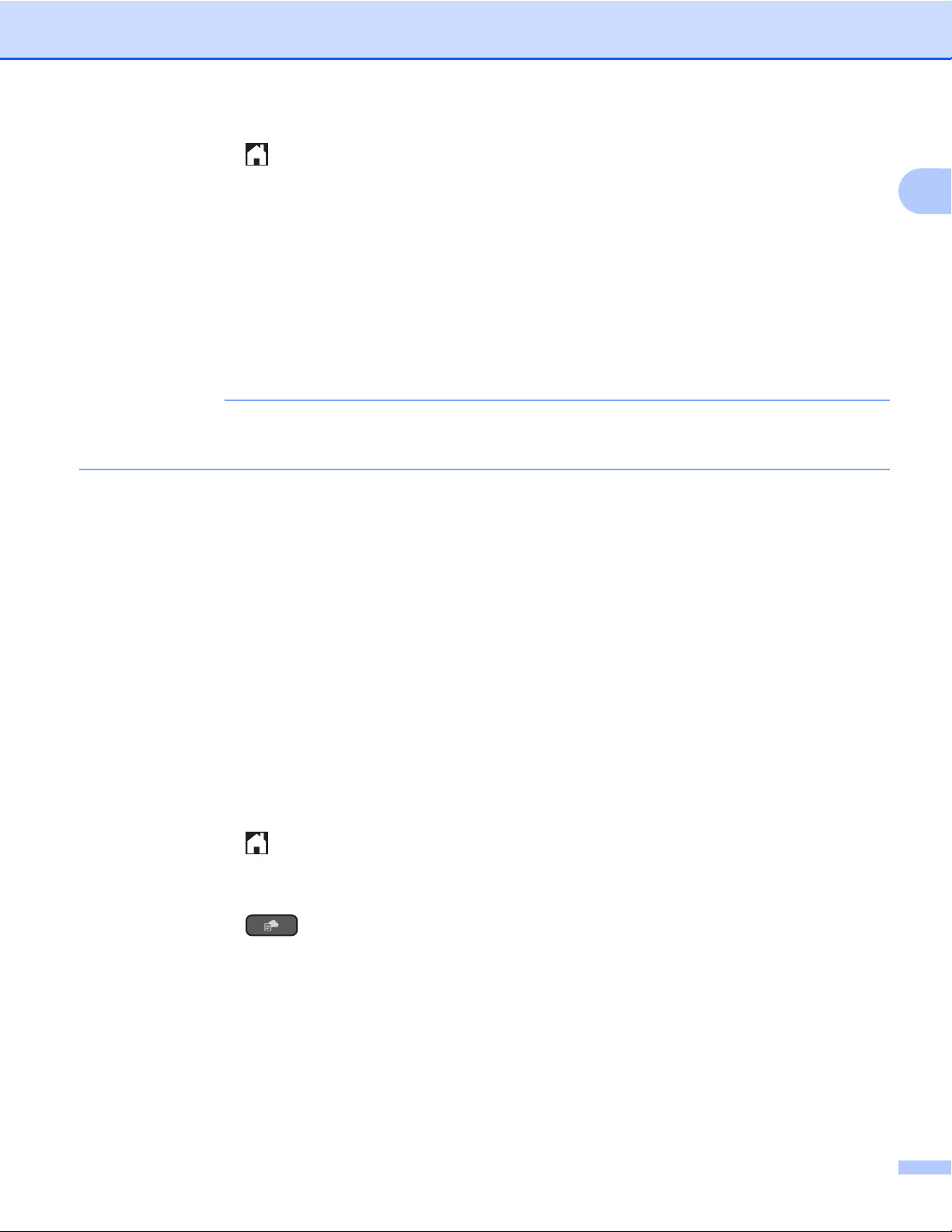
Wprowadzenie
k Naciśnij przycisk .
Dotyczy DCP-J172W
a Naciśnij przycisk s lub t, aby wyświetlić pozycję Sieć Web.
Naciśnij przycisk Sieć Web.
b Jeśli na panelu LCD urządzenia są wyświetlane informacje dotyczące połączenia internetowego,
zapoznaj się z nimi, a następnie naciśnij przycisk OK.
c Pojawi się komunikat z pytaniem, czy te informacje mają być wyświetlane w przyszłości.
Naciśnij przycisk Tak lub Nie.
INFORMACJA
Na panelu LCD są co pewien czas wyświetlane aktualizacje oraz informacje o funkcjach urządzenia.
Zapoznaj się z tymi informacjami, a następnie naciśnij przycisk OK.
d Naciśnij przycisk s lub t, aby wyświetlić usługę z kontem, które ma zostać usunięte.
Naciśnij przycisk usługi.
e Naciśnij przycisk Zarejestruj/Usuń.
f Naciśnij przycisk Usuń konto.
g Naciśnij przyciski kont, które mają zostać usunięte. Wybrane konta zostaną oznaczone za pomocą
symboli wyboru.
1
h Naciśnij przycisk OK.
i Zostanie wyświetlony monit o potwierdzenie wyboru.
Naciśnij przycisk Tak, aby usunąć.
j Usuwanie kont zostało ukończone.
Naciśnij przycisk OK.
k Naciśnij przycisk .
DCP-J152W, MFC-J470DW/J475DW
a Naciśnij przycisk (SIEĆ WEB).
b Jeśli na panelu LCD urządzenia są wyświetlane informacje dotyczące połączenia internetowego,
zapoznaj się z nimi, a następnie naciśnij przycisk OK.
c Pojawi się komunikat z pytaniem, czy te informacje mają być wyświetlane w przyszłości.
Naciśnij przycisk 1 (Tak) lub 2 (Nie).
15
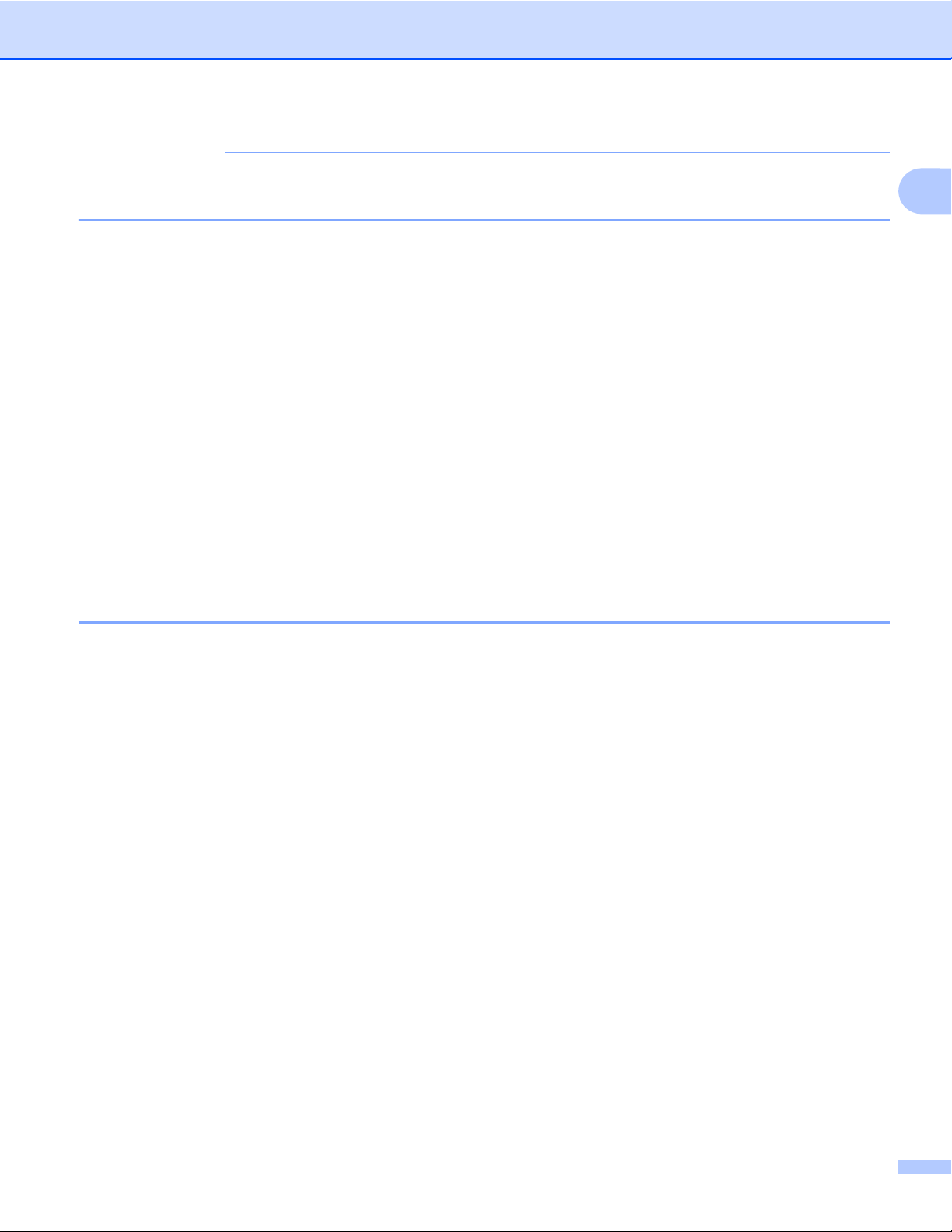
Wprowadzenie
INFORMACJA
Na panelu LCD są co pewien czas wyświetlane aktualizacje oraz informacje o funkcjach urządzenia.
Zapoznaj się z tymi informacjami, a następnie naciśnij przycisk OK.
d Naciśnij przycisk a lub b, aby wybrać usługę z kontem, które ma zostać usunięte.
Naciśnij przycisk OK.
e Naciśnij przycisk a lub b, aby wybrać pozycję Zarejestruj/Usuń.
Naciśnij przycisk OK.
f Naciśnij przycisk a lub b, aby wybrać pozycję Usuń konto.
Naciśnij przycisk OK.
g Naciśnij przycisk a lub b, aby wybrać konto, które ma zostać usunięte.
Naciśnij przycisk OK.
h Zostanie wyświetlony monit o potwierdzenie wyboru.
Naciśnij przycisk 1 (Tak), aby usunąć.
Naciśnij przycisk OK.
1
i Naciśnij przycisk Stop/Zakończ.
Konfiguracja funkcji Brother Web Connect (dla usługi Brother CreativeCenter)
Nie ma potrzeby konfigurowania żadnych dodatkowych ustawień.
16
